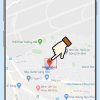Cách cập nhật Apple Watch khi chưa kết nối cho phép người dùng có thể cập nhật watchOS lên phiên bản mới mà không cần kết nối với điện thoại. Để biết cách thực hiện, mọi người hãy cùng theo dõi những chia sẻ dưới đây của Ngân Hàng AZ.
Cập nhật Apple Watch để làm gì?
Cập nhật Apple Watch là việc bạn tải và cài đặt phiên bản phần mềm mới nhất từ Apple để nâng cấp hoặc cải thiện chức năng và tính năng của thiết bị. Dưới đây là những lợi ích khi cập nhật Apple Watch:
- Cập nhật có thể mang đến các cải tiến về tính năng, hiệu suất và ổn định cho Apple Watch
- Cập nhật Apple Watch giúp thêm các ứng dụng mới, tích hợp tính năng mới như thông báo và thông tin, và cung cấp trải nghiệm tốt hơn cho người dùng.
- Cập nhật có thể cung cấp hỗ trợ cho các ứng dụng và dịch vụ mới mà Apple ra mắt, giúp bạn tận hưởng được những tính năng mới nhất.
Cập nhật Apple Watch khi chưa kết nối được không?
Để cập nhật Apple Watch, bạn cần kết nối thiết bị với một iPhone qua ứng dụng Watch. Việc kết nối này giúp thiết bị cập nhật phần mềm thông qua quá trình đồng bộ hóa dữ liệu và tải xuống các bản cập nhật từ máy chủ của Apple. Do đó, bạn không thể cập nhật Apple Watch nếu chưa kết nối với điện thoại iPhone.

Tuy nhiên, sau khi bạn đã cập nhật và tải xuống bản cập nhật mới nhất cho Apple Watch thông qua iPhone, bạn có thể sử dụng Apple Watch mà không cần kết nối liên tục với iPhone. Nhiều tính năng trên Apple Watch vẫn có thể hoạt động mà không cần kết nối tới điện thoại, chẳng hạn như theo dõi hoạt động thể chất, đo nhịp tim, thông báo, và sử dụng một số ứng dụng độc lập.
Cách cập nhật Apple Watch khi chưa kết nối
Như đã đề cập đến ở trên, bạn phải kết nối Apple Watch với iPhone thì mới thực hiện cập nhật watchOS được. Dưới đây NganHangAZ.com sẽ hướng dẫn cách cập nhật Apple Watch trên điện thoại iPhone mà bạn có thể tham khảo:
Điều kiện cập nhật Apple Watch
Để cập nhật Apple Watch, bạn cần đáp ứng các điều kiện cơ bản sau đây:
- Phải kết nối với một thiết bị iPhone
- Apple Watch đang chạy phiên bản hệ điều hành tương thích với bản cập nhật mới
- Apple Watch có đủ dung lượng pin để hoàn thành quá trình cập nhật. Nếu pin yếu, bạn nên sạc đầy thiết bị trước khi bắt đầu cập nhật.
- Kết nối Wi-Fi ổn định
- Cập nhật điện thoại iPhone lên phiên bản mới nhất
- Giữ điện thoại iPhone và Apple Watch ở gần nhau
Chỉ cần đáp ứng các điều kiện cơ bản kể trên, bạn có thể cập nhật Apple Watch lên phiên bản mới nhất thông qua điện thoại iPhone.
Bước 1: Kết nối Apple Watch với iPhone
Đầu tiên, để cập nhật Apple Watch thì bạn cần kết nối đồng hồ với điện thoại iPhone. Cách thực hiện như sau:
+ Bước 1: Mở ứng dụng Apple Watch trên điện thoại iPhone của bạn.
+ Bước 2: Trong ứng dụng, bạn chọn tab “My Watch”.
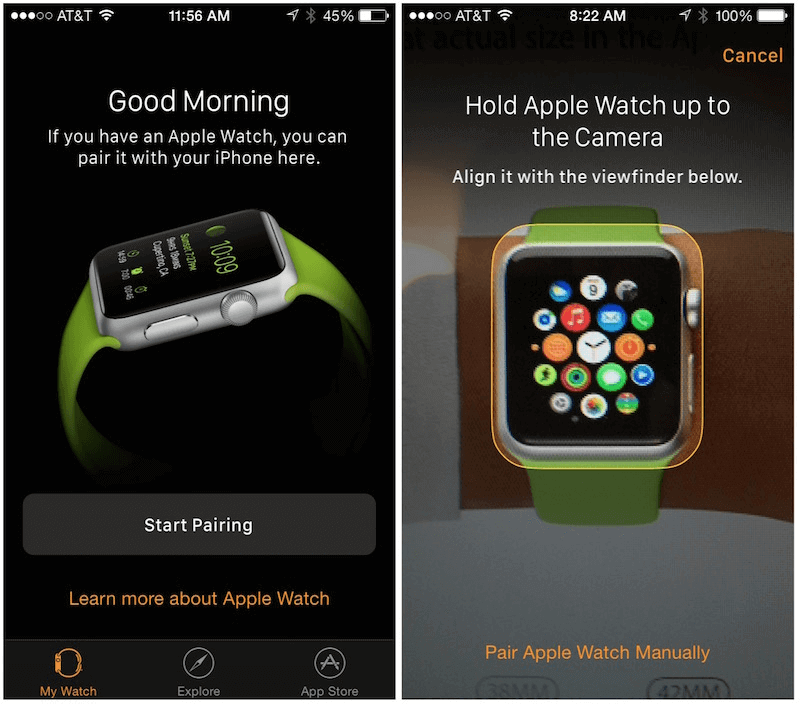
+ Bước 3: Tại đây, bạn nhấn vào “Start Pairing” để tiếp tục. Lúc này, ứng dụng sẽ hiển thị một lời nhắc yêu cầu bạn bật kết nối Bluetooth và Wi-Fi trước khi mở camera để thực hiện việc kết nối với Apple Watch.
+ Bước 4: Tiếp theo, bạn đưa camera của iPhone vào màn hình của Apple Watch và đảm bảo rằng mặt đồng hồ nằm ở vị trí thích hợp.
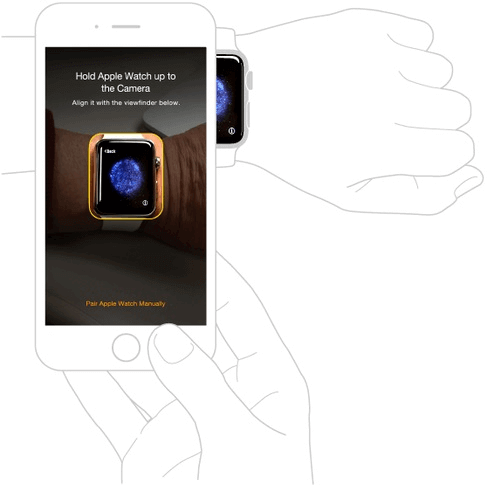
+ Bước 5: Sau khi đã đặt đúng vị trí, bạn chỉ cần làm theo các hướng dẫn xuất hiện trên màn hình của Apple Watch để hoàn tất quá trình kết nối
Việc kết nối Apple Watch với iPhone cho phép người dùng nhận thông báo tin nhắc, cuộc gọi. Bên cạnh đó, sau khi kết nối thành công, bạn có thể đăng xuất Apple Watch khi không có iPhone dễ dàng.
Bước 2: Cập nhật Apple Watch thông qua iPhone
Sau khi đã kết nối thành công, bạn thực hiện thủ thuật cập nhật Apple Watch theo hướng dẫn dưới đây:
Cách 1: Cập nhật Apple Watch trên điện thoại iphone:
+ Bước 1: Đầu tiên, mở ứng dụng Apple Watch trên điện thoại iPhone.
+ Bước 2: Sau đó, chọn vào mục “Đồng hồ của tôi”, tiếp theo nhấn vào “Cài đặt chung”.

+ Bước 3: Tại đây, bạn sẽ thấy tùy chọn “Cập nhật phần mềm”. Bạn nhấn vào tùy chọn này để tiến hành cập nhật.
+ Bước 4: Khi bạn đã chọn cập nhật phần mềm, hệ thống sẽ kiểm tra xem có phiên bản WatchOS mới nhất cho thiết bị của bạn hay không. Nếu có phiên bản mới, bạn sẽ thấy tùy chọn “Tải về và cài đặt”. Nhấn vào tùy chọn này để bắt đầu quá trình tải về và cài đặt phiên bản cập nhật mới.
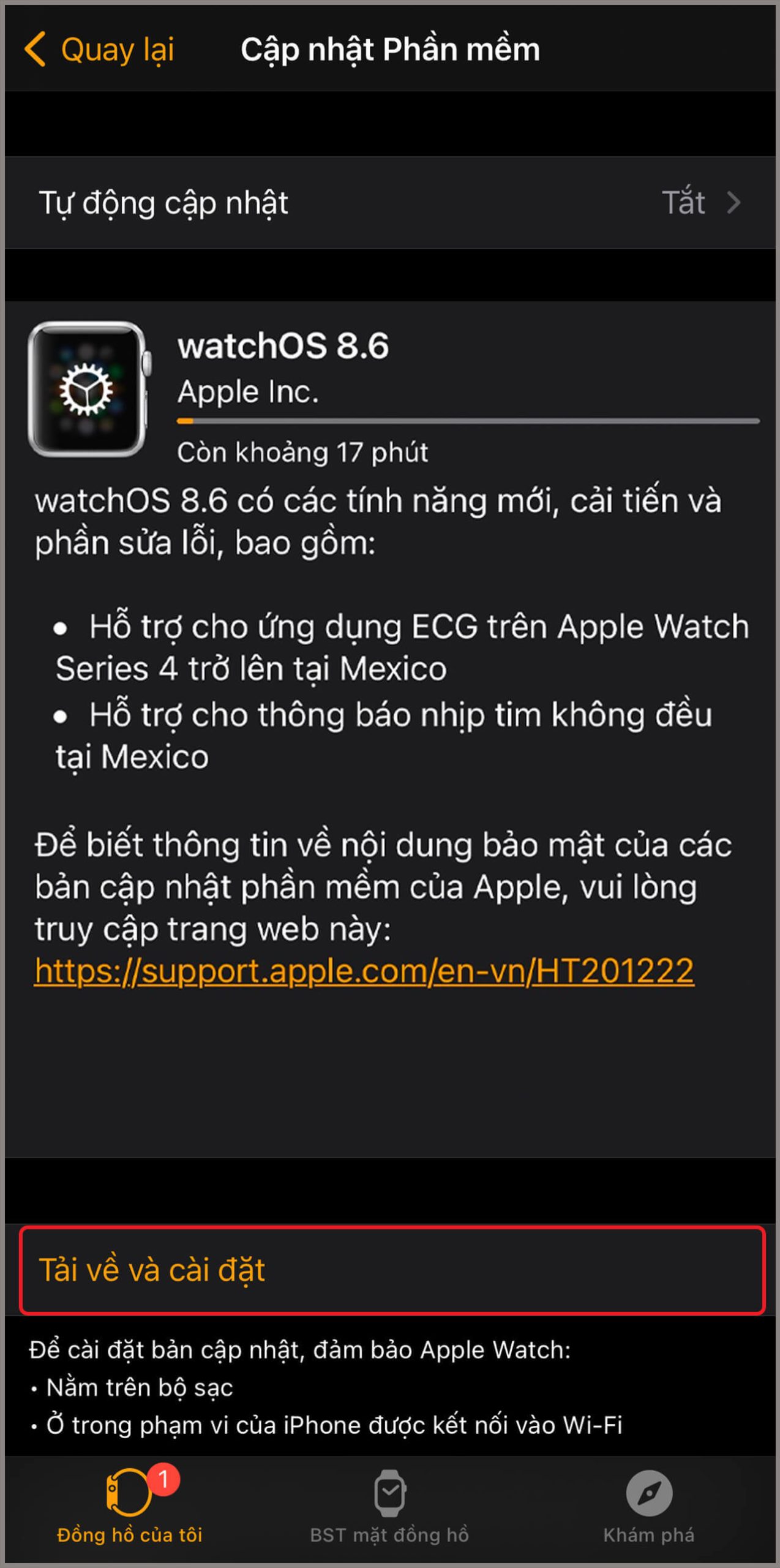
+ Bước 5: Sau khi bạn nhấn “Tải về và cài đặt”, thiết bị sẽ tải xuống phiên bản cập nhật mới và tự động cài đặt sau khi quá trình tải hoàn tất. Bạn chỉ cần đợi một thời gian ngắn để cập nhật hoàn thành.
Cách 2: Cập nhật Apple Watch trên thiết bị:
Ngoài ra, bạn cũng có thể cập nhật Apple Watch ngay trên đồng hồ sau khi kết nối với điện thoại iPhone thành công. Cách thực hiện như sau:
+ Bước 1: Trên Apple Watch của bạn, mở ứng dụng “Cài đặt”.
+ Bước 2: Trong ứng dụng Cài đặt, bạn chọn “Cài đặt chung”.
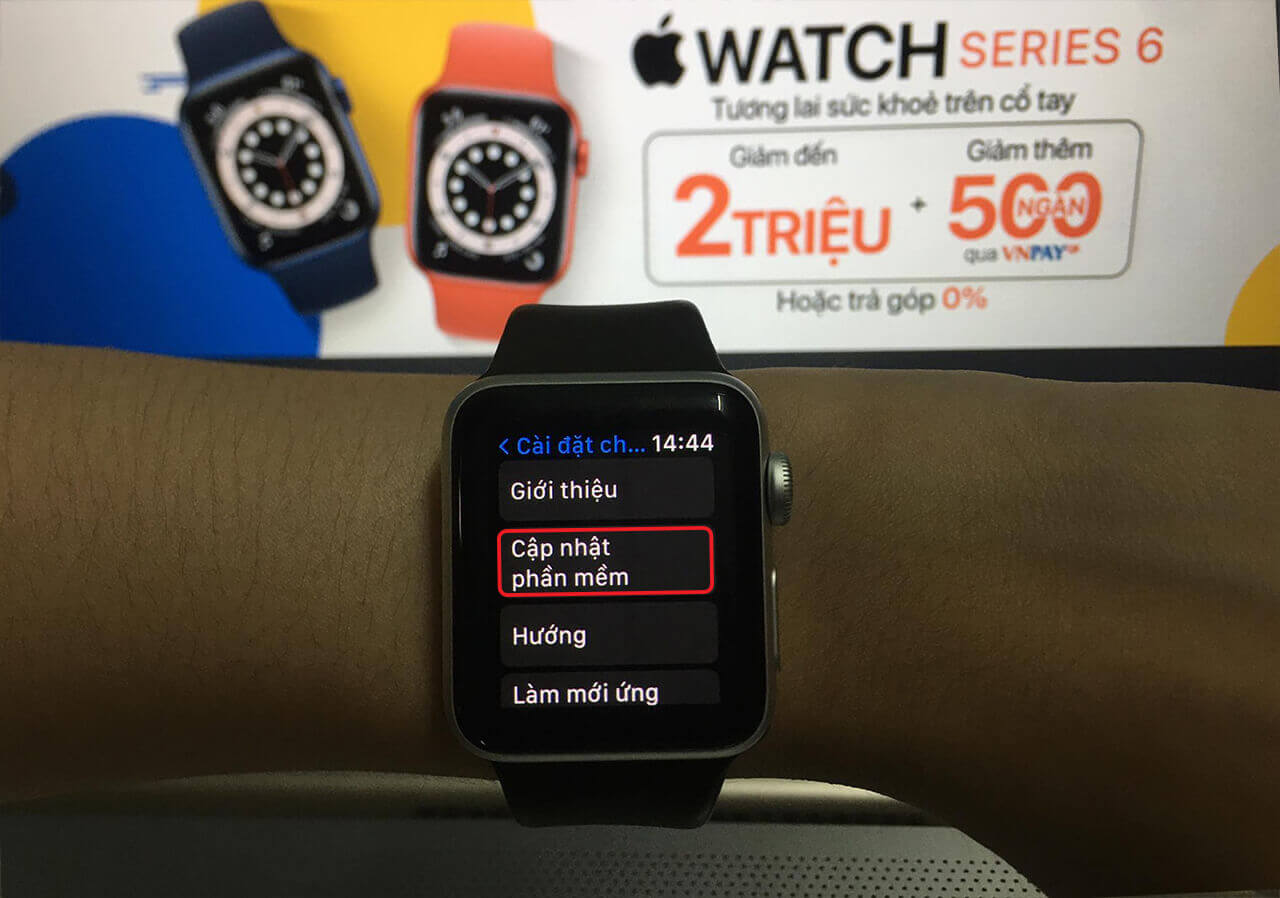
+ Bước 3: Trong phần Cài đặt chung, tìm và nhấn vào “Cập nhật phần mềm”.
+ Bước 4: Sau khi bạn đã chọn “Cập nhật phần mềm”, nếu có phiên bản phần mềm mới, bạn sẽ thấy tùy chọn “Tải về và cài đặt”. Nhấn vào tùy chọn này để bắt đầu quá trình tải về và cài đặt phiên bản cập nhật mới.
+ Bước 5: Apple Watch của bạn sẽ tự động tải xuống và cài đặt phiên bản cập nhật mới nhất. Đợi một chút để quá trình này hoàn tất.
+ Bước 6: Sau khi cài đặt hoàn tất, Apple Watch sẽ khởi động lại để áp dụng các thay đổi và cập nhật.
Khi cập nhật Apple Watch lên phiên bản mới, nhiều người dùng thường gặp lỗi không tìm thấy Zalo trên Apple Watch. trong trường hợp này, bạn nên kiểm tra lại khả năng hiển thị của thiết bị.
Cập nhật Apple Watch mất bao lâu?
Thời gian cập nhật Apple Watch có thể khác nhau tùy theo nhiều yếu tố như tốc độ kết nối mạng, kích thước của phiên bản cập nhật, hiệu suất của thiết bị, và nhiều yếu tố khác. Tuy nhiên, thời gian cập nhật thường không lâu và có thể dao động từ vài phút đến khoảng một giờ.
Các phiên bản cập nhật nhỏ có thể mất từ vài phút đến khoảng 15-20 phút để tải xuống và cài đặt. Các phiên bản cập nhật lớn hơn có thể mất thời gian lâu hơn, tùy thuộc vào tốc độ kết nối mạng của bạn và kích thước của phiên bản cập nhật.
>>Xem thêm: Cách mở nguồn Apple Watch khi hết pin
Lỗi cập nhật Apple Watch quá lâu
Kết nối mạng chậm
Kết nối Internet không ổn định là một trong những nguyên nhân chính gây ra lỗi cập nhật Apple Watch quá lâu. Khi kết nối mạng của bạn không ổn định hoặc chậm, quá trình tải xuống các tệp cập nhật sẽ mất nhiều thời gian hơn so với khi có một kết nối mạng nhanh và ổn định.
Trong trường hợp này, bạn nên kiểm tra tốc độ mạng của bạn bằng cách truy cập một trang web hoặc dịch vụ streaming. Nếu tốc độ mạng quá chậm, hãy kết nối lại hoặc kết nối với một mạng WiFi khác.
Kích thước phiên bản cập nhật lớn
Kích thước phiên bản cập nhật lớn cũng là nguyên nhân gây ra lỗi cập nhật Apple Watch quá lâu. Khi phiên bản cập nhật có kích thước lớn, quá trình tải xuống và cài đặt các tệp cập nhật sẽ mất nhiều thời gian hơn so với các phiên bản nhẹ hơn.
Tuy nhiên, việc cập nhật một phiên bản lớn không thường xảy ra thường xuyên và thường chỉ diễn ra khi có các cải tiến quan trọng hoặc tính năng mới được thêm vào hệ thống. Mặc dù quá trình cập nhật có thể mất thời gian, nhưng đây là cách để bạn có được các tính năng mới và bản vá bảo mật quan trọng cho thiết bị của mình.
>>Xem thêm: Cách đăng ký tài khoản Apple Developer miễn phí cho doanh nghiệp
Dung lượng Pin Apple Watch dưới 50%
Dung lượng pin Apple Watch dưới 50% cũng một nguyên nhân gây lỗi trong quá trình cập nhật Apple Watch kéo dài hoặc không thành công. Khi cập nhật phần mềm, thiết bị cần tiêu tốn năng lượng để tải xuống và cài đặt các tệp cập nhật mới, và quá trình này có thể mất một thời gian.
Nếu dung lượng pin quá thấp, có thể dẫn đến việc thiết bị tắt đột ngột trong quá trình cập nhật, làm gián đoạn quá trình và gây ra lỗi. Để đảm bảo quá trình cập nhật thành công và tránh các vấn đề liên quan đến dung lượng pin, bạn nên đảm bảo rằng Apple Watch của bạn có ít nhất 50% dung lượng pin trước khi bắt đầu quá trình cập nhật.
Trên đây là hướng dẫn chi tiết cách cập nhật Apple Watch khi chưa kết nối mà mọi người có thể tham khảo và áp dụng. Hi vọng với những thông tin mà Ngân Hàng AZ vừa chia sẻ, mọi người sẽ biết cách cập nhật watchOS lên phiên bản mới, trải nghiệm nhiều tính năng mới hơn.